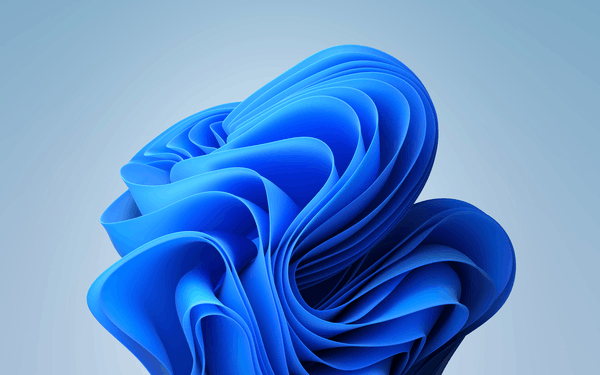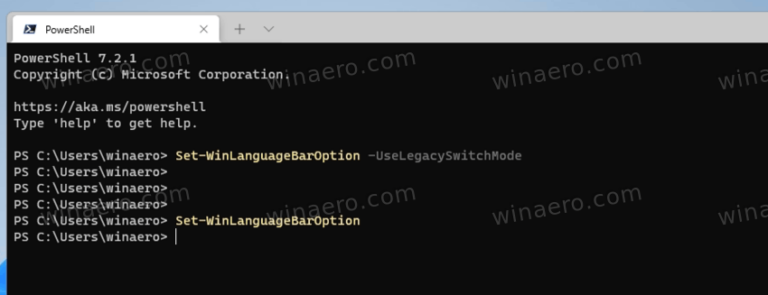Как открыть быстрые настройки в Windows 11
Вот как можно открыть быстрые настройки в Windows 11 — новое всплывающее меню, которое позволяет одним щелчком мыши изменить основные параметры операционной системы. Доступ можно получить с панели задач, сенсорного экрана или с помощью сочетания клавиш.
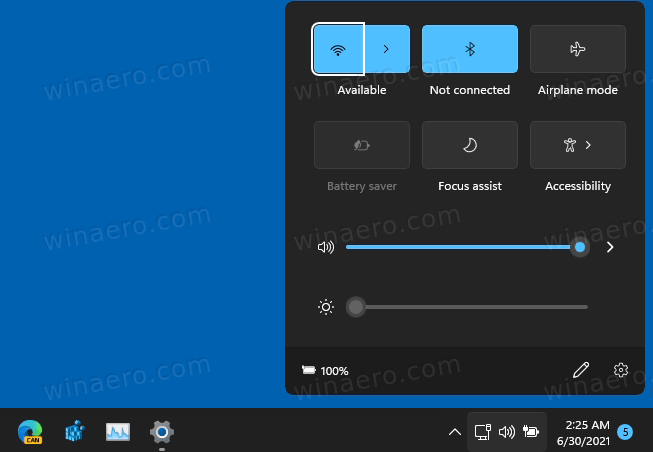
Быстрые настройки — это современный инструмент, позволяющий пользователю быстро настроить общие параметры операционной системы. Он содержит такие параметры, как громкость, яркость, Wi-Fi, Bluetooth и помощь при фокусировке. Помимо раздела «Быстрые настройки», вы найдете элементы управления воспроизведением мультимедиа, которые появляются при воспроизведении музыки или видео в Edge или другом совместимом приложении.
Давайте посмотрим, как открыть эту полезную панель.
Откройте быстрые настройки в Windows 11
- Нажмите Win+A на клавиатуре.
- Либо щелкните область быстрых настроек на панели задач. На скриншоте это выделено.
- Наконец, коснитесь области быстрых настроек, если у вас устройство с сенсорным экраном.
Вы сделали.
Если вам интересно, панель быстрых настроек впервые появилась в Windows 10X, ныне мертвом проекте нового поколения Windows для устройств с двумя экранами. В конце концов, Microsoft отменила выпуск Windows 10X и постепенно переносит свою лучшую идею в основную ветку Windows.
То, что вы теперь знаете как Windows 11, — это оболочка Windows 10X, работающая поверх Windows 10, с множеством визуальных улучшений и доработок. Новая анимация, новые звуки, новые значки — все эти блестящие вещи были запланированы для Windows 10X.
Что доступно в быстрых настройках
В настоящее время всплывающее меню быстрого доступа содержит такие настройки, как
- Wi-Fi
- Булетуб
- Авиа режим
- Экономия заряда батареи
- Помощь в фокусировке
- Доступность
- Ползунок громкости
- Ползунок яркости
Вы можете настроить набор кнопок, а также открыть приложение «Настройки» прямо из всплывающего меню.
Идея панели быстрого доступа заключается в том, чтобы отделить настройки от уведомлений. Как вы, наверное, помните, в Windows 10 они оба были в Центре действий. Для Windows 11 это больше не актуально.
Если вам понравилась эта статья, поделитесь ею, используя кнопки ниже. Это не потребует от вас многого, но поможет нам расти. Спасибо за вашу поддержку!